WinPcap 中文技术文档(4.1.2)第五章
1.远程捕获 由于应用程序使用WinPcap的常规(normal)方式和推荐(suggested)方式是通过wpcap.dll完成的,所以我们不保证packet.dll的API不会在未来的WinPcap的发行版中被修改,并且我们不提供这个API的支持。由于这个原因,在这个指南中不会含有有关Packet.dll
1. 远程捕获
由于应用程序使用WinPcap的常规(normal)方式和推荐(suggested)方式是通过wpcap.dll完成的,所以我们不保证packet.dll的API不会在未来的WinPcap的发行版中被修改,并且我们不提供这个API的支持。由于这个原因,在这个指南中不会含有有关Packet.dll的文档。用户可以自行使用Doxygen来创建它们,或者阅读代码中的注释。
WinPcap拥有远程捕获的能力。这个高级特性能够捕获在远程网络上传输的数据包。
它需要一个远程后台程序(remotedaemon) (被称为rpcapd) ,它进行捕获然后把捕获到的数据发回。一个本地客户端会发送合适的命令并接收捕获到的数据。
WinPcap扩展了标准的WinPcap代码,这样,基于WinPcap的工具可以拥有远程捕获的能力。例如:远程后台程序被加入到客户软件中,我们并不需要另外修改,就能使程序拥有远程捕捉的能力。反之亦然,远程后台程序必须被安装(和配置)在远程机器上。
1.1. 远程捕获运行模式
远程捕获协议 (RPCAP) 可以在两种模式下工作:
1) 被动模式(PassiveMode) (默认): 客户机 (比如 a network sniffer) 连接到远程后台程序, 它发送一些合适的命令,并开始捕获。
2) 主动模式(ActiveMode): 远程后台程序试图连接到客户机 (比如 the network sniffer); 然后,客户机发送一些合适的命令,并开始捕获。 主动这个词的来历是因为远程后台程序 主动建立连接,而不是 等待 新的连接。
主动模式是有用的,除了当远程后台程序遇到了防火墙的阻止而不能访问外部网络时。在这种情况下,远程后台程序可以被配置成允许与已知的主机建立连接,而那个主机,只需要配置成等待连接即可。在连接建立完成之后,协议会继续自己的工作,这些工作在主动模式和被动模式下几乎是一样的。
Analyzer(http://analyzer.polito.it/30alpha/) 有一系列的命令 (在 Capture 菜单中) 。这些命令允许你接收一个远程连接,然后再远程设备上启动捕获。由于Analyzer需要一些代码上的修正,所以目前,它仅能工作在主动模式下。
1.2. 配置远程后台程序(rpcapd)
远程后台程序是一个标准的Win32可执行进程,它可以运行于受控模式或作为一个服务器。可执行进程可以在进入WinPcap文件夹后,使用下列语法找到它:
rpcapd [-b
] [-p [-n] [-v] [-d] [-s
后台进程也可以在Linux平台上编译并运行
以下是可用命令的简要描述
-b
设置所绑定的程序的地址 (数字或文字的都行)。默认情况下,它将绑定所有的本地IPv4和IPv6地址。
-p
设置所绑定的程序的端口,默认为2002
-4
只绑定IPv4地址。默认:IPv4和IPv6被用于等待的sockets
-l
它指明了一个包含允许程序连接的主机列表的文件(如果有多个,那么每行表示1个)。我们建议使用文字(而不是用数字)来描述,因为这样可以避免与IPv4或IPv6的地址发生误会。
-n
它允许 NULL 的认证 (通常和 '-l' 一起使用, 这样能保证只有被允许的主机才能连接到程序)。默认情况下,用于身份认证的用户名/密码是必须的。
-a
它强制程序运行在主动模式下,并在port端口,与主机host建立连接。这个并不标明,后台程序就不能运行在被动模式下了。
-v
它强制程序只能运行于主动模式下。(默认情况:程序总是接受主动连接,即使指定了-a)
-d
强制程序在后台运行,例如,作为一个后台程序(仅Unix)或作为一个服务程序(仅Win32)。警告(Win32):当WinPcap将这个程序安装进了Win32的服务中时,这个交换是自动提供的。(控制面板->管理工具->服务)
-s
把当前配置保存到文件
-f
从文件中加在配置信息。所有由命令行参数指明的交换都将会被忽略,代替它的,是文件内的设置
-h
在屏幕上打印帮助信息
1.3. 安装远程后台程序
在安装WinPcap时,远程后台程序被自动安装。这个安装过程将rpcapd文件放入WinPcap文件夹中。这个文件可以用命令行方式执行,也可以作为一个服务。例如,安装过程更新了可用服务的列表,并创建了一个新的项目(远程数据包捕获协议 v.0 (试验中))。为了避免安全问题,服务是不激活的,它需要手工启动它。(控制面板->管理工具->服务->启动)
这个服务有一组 "标准" 的参数, 例如:使用"-d"标志和"-frpcapd.ini"标志启动(为了让它作为一个服务运行)。用户可以在与可执行进程相同的目录下,创建一个名为rpcapd.ini的文件,然后把配置命令放在里面。为了让服务执行这些命令,你需要重启服务。(初始化文件只会在开始运行的时候被揭西)。反之亦然,Unix版本的rpcapd在发送kill -HUP标志时,读取配置文件。在这种情况下,所有的已存在的连接都会保留原有配置,而新的连接则会根据新的配置参数创建。
万一用户不想手工创建配置文件,它可以使用加上了"-s filename"的请求参数来启动rpcapd。远程后台程序会解析所有的参数,并把它们保存到指定的配置文件中。
启动远程后台程序,作为一个标准执行进程
rpcapd可以直接启动,比如,它可以运行在前台(不作为后台程序或服务)。不走很简单,你需要从命令行启动程序,并输入所有必要的参数,除了"-d"标志。这样,捕获服务会在前台启动。
1.4. 在远程主机上启动捕获
如果你使用的工具已经知道如何进行远程捕获(比如Analyzer),那么一切都是简单的。捕获向导会帮助你在远程机器上建立合适的接口。
如果你喜欢那些还没有远程捕获功能的工具,你仍然可以进行远程捕获。在这里,你需要阅读下一节的内容。
特别小心: 捕获服务 (rpcapd)必须启动并在远程机器上运行。
用于选择接口的新字符串标识
如果你喜欢的工具还没有远程捕获功能,你必须做的唯一一件事,就是插入一个你想要连接的远程主机。可以使用以下形式:
|
适配器字符串 |
描述 |
|
file://filename |
打开一个本地文件 |
|
rpcap://host.foo.bar/adaptername |
打开一个远程适配器,host用文字来指明,没有端口号(即使用默认RPCAP端口) |
|
rpcap://host.foo.bar:1234/adaptername |
作用和上面的一样,只是指定了端口号 |
|
rpcap://10.11.12.13/adaptername |
打开一个远程适配器,只是,主机由一个IPv4地址给出,没有端口号(使用RPCAP默认端口) |
|
rpcap://10.11.12.13:1234/adaptername |
作用和上面的一样,只是指定了端口号 |
|
rpcap://[10.11.12.13]:1234/adaptername |
作用和上面的一样,只是将地址写入了方括号中,这样,更像是IPv6地址的表示方式 |
|
rpcap://[1:2:3::4]/adaptername |
打开一个远程适配器,只是,主机由一个IPv6地址给出,没有端口号(使用RPCAP默认端口)。你必须使用方括号来表示一个IPv6地址。 |
|
rpcap://[1:2:3::4]:1234/adaptername |
作用和上面的一样,只是指定了端口号 |
|
rpcap://adaptername |
打开一个本地适配器,不使用RPCAP协议 |
|
adaptername |
打开一个本地适配器,尽管它可行,但我们强烈不鼓励使用。 |
|
(NULL) |
它将打开第一个本地适配器。尽管它是可行的,但我们强烈不鼓励使用。 |
以下形式是不对的:
|
适配器字符串 |
描述 |
|
rpcap:// |
它不能打开第一个本地适配器 |
|
rpcap://hostname/ |
它不能打开第一个本地适配器 |
1.5. 在UNIX上安装远程后台捕获程序
WinPcap程序同样可以在UNIX上进行编译。目前,远程捕获已经在Linux和BSD上经过了测试。你需要做的,有以下这些事情:
1)下载WinPcap源文件
2)解压缩源文件 ?我们建议使用 unzip-a 命令来将DOS文件转换成UNIX的
3)转到 libpcap 文件夹
4)输入命令:
./configure
警告: 万一上一个步骤出现了错误,请使用automake(需要2.50以上版本)命令重新生成配置文件
make
1) 转到 rpcapd 文件夹
2) 输入 make
在默认情况下,远程捕获功能在Linux和FreeBSD上是打开的。万一你不想使用远程捕获功能,你可以在配置的时候,输入:
./configure --disable-remote
当你输入 ./configure--help,所有的可以使用的参数将列出来。
你刚刚已经得到了:
1) 一个库文件(libpcap.a), 它可以连接到其他应用程序 (比如 tcpdump) 以便为他开启远程捕获。
2) 一个远程的可执行程序 (rpcapd)
警告: 为了运行远程捕获程序(rpcapd daemon), 程序必须符合下列中的一条:
1) 以root权限运行 (或)
2) 以user身份运行,但它必须属于root,并且必须有SUIDroot (chmod u+s rpcapd)
1.6. 已知的BUG
FreeBSD: 你第一次调用pcap_stat()时,函数会过段时间才返回。因此,像Analyzer这样的程序,在开始捕捉的时候,会停滞20-30秒。 (if this is done with BSD as a remote probe). 我们正在调查并试图解决这个问题。
如有任何问题,请访问 WinPcap 的帮助页面。
本文档已完成并且整理成pdf文件,需要者请从http://download.csdn.net/detail/fan_hai_ping/4584041处下载。

핫 AI 도구

Undresser.AI Undress
사실적인 누드 사진을 만들기 위한 AI 기반 앱

AI Clothes Remover
사진에서 옷을 제거하는 온라인 AI 도구입니다.

Undress AI Tool
무료로 이미지를 벗다

Clothoff.io
AI 옷 제거제

AI Hentai Generator
AI Hentai를 무료로 생성하십시오.

인기 기사

뜨거운 도구

메모장++7.3.1
사용하기 쉬운 무료 코드 편집기

SublimeText3 중국어 버전
중국어 버전, 사용하기 매우 쉽습니다.

스튜디오 13.0.1 보내기
강력한 PHP 통합 개발 환경

드림위버 CS6
시각적 웹 개발 도구

SublimeText3 Mac 버전
신 수준의 코드 편집 소프트웨어(SublimeText3)

뜨거운 주제
 7552
7552
 15
15
 1382
1382
 52
52
 83
83
 11
11
 59
59
 19
19
 22
22
 95
95
 원격 데스크톱은 원격 컴퓨터의 ID를 인증할 수 없습니다.
Feb 29, 2024 pm 12:30 PM
원격 데스크톱은 원격 컴퓨터의 ID를 인증할 수 없습니다.
Feb 29, 2024 pm 12:30 PM
Windows 원격 데스크톱 서비스를 사용하면 사용자가 원격으로 컴퓨터에 액세스할 수 있으므로 원격으로 작업해야 하는 사람들에게 매우 편리합니다. 그러나 사용자가 원격 컴퓨터에 연결할 수 없거나 원격 데스크톱이 컴퓨터의 ID를 인증할 수 없는 경우 문제가 발생할 수 있습니다. 이는 네트워크 연결 문제 또는 인증서 확인 실패로 인해 발생할 수 있습니다. 이 경우 사용자는 네트워크 연결을 확인하고 원격 컴퓨터가 온라인인지 확인한 후 다시 연결을 시도해야 할 수 있습니다. 또한 원격 컴퓨터의 인증 옵션이 올바르게 구성되었는지 확인하는 것이 문제 해결의 핵심입니다. Windows 원격 데스크톱 서비스와 관련된 이러한 문제는 일반적으로 설정을 주의 깊게 확인하고 조정하여 해결할 수 있습니다. 원격 데스크톱은 시간 또는 날짜 차이로 인해 원격 컴퓨터의 ID를 확인할 수 없습니다. 계산을 확실히 해주세요
 Call of Duty: Warzone 모바일 게임에서 중국어를 설정하는 방법
Mar 22, 2024 am 08:41 AM
Call of Duty: Warzone 모바일 게임에서 중국어를 설정하는 방법
Mar 22, 2024 am 08:41 AM
Call of Duty Warzone은 새로 출시된 모바일 게임입니다. 많은 플레이어들이 이 게임의 언어를 중국어로 설정하는 방법에 대해 매우 궁금해하고 있습니다. 실제로 플레이어는 중국어 언어 팩만 다운로드하면 됩니다. 사용 후 수정하세요. 자세한 내용은 이 중국어 설정 방법 소개에서 배울 수 있습니다. 모바일 게임 Call of Duty: Warzone의 중국어 언어 설정 방법 1. 먼저 게임에 접속한 후 인터페이스 오른쪽 상단에 있는 설정 아이콘을 클릭합니다. 2. 나타나는 메뉴바에서 [다운로드] 옵션을 찾아 클릭하세요. 3. 이 페이지에서 [SIMPLIFIEDCHINESE](중국어 간체)를 선택하여 중국어 간체 설치 패키지를 다운로드합니다. 4. 설정으로 돌아가기
 VSCode를 사용하여 중국어 설정: 전체 가이드
Mar 25, 2024 am 11:18 AM
VSCode를 사용하여 중국어 설정: 전체 가이드
Mar 25, 2024 am 11:18 AM
중국어 VSCode 설정: 전체 가이드 소프트웨어 개발에서 Visual Studio Code(줄여서 VSCode)는 일반적으로 사용되는 통합 개발 환경입니다. 중국어를 사용하는 개발자의 경우 VSCode를 중국어 인터페이스로 설정하면 작업 효율성이 향상될 수 있습니다. 이 기사에서는 VSCode를 중국어 인터페이스로 설정하는 방법을 자세히 설명하고 특정 코드 예제를 제공하는 완전한 가이드를 제공합니다. 1단계: 언어 팩을 다운로드하고 설치합니다. VSCode를 연 후 왼쪽을 클릭합니다.
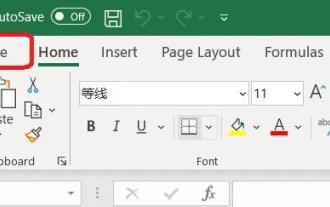 중국어를 표시하도록 Excel 테이블을 설정하는 방법은 무엇입니까? Excel 전환 중국어 작업 튜토리얼
Mar 14, 2024 pm 03:28 PM
중국어를 표시하도록 Excel 테이블을 설정하는 방법은 무엇입니까? Excel 전환 중국어 작업 튜토리얼
Mar 14, 2024 pm 03:28 PM
Excel 스프레드시트는 현재 많은 사람들이 사용하는 사무용 소프트웨어 중 하나입니다. 일부 사용자는 컴퓨터가 Win11 시스템이므로 중국어 인터페이스로 전환하고 싶지만 작동 방법을 모릅니다. 이 문제를 해결하기 위해 편집자는 모든 사용자의 질문에 답변하기 위해 왔습니다. 오늘의 소프트웨어 튜토리얼에서 공유된 내용을 살펴보겠습니다. Excel을 중국어로 전환하기 위한 튜토리얼: 1. 소프트웨어에 들어가서 페이지 상단 도구 모음 왼쪽에 있는 "파일" 옵션을 클릭합니다. 2. 아래 옵션 중에서 "옵션"을 선택하세요. 3. 새 인터페이스에 들어간 후 왼쪽의 '언어' 옵션을 클릭하세요.
 PHP Dompdf에서 한자를 올바르게 표시하는 방법
Mar 05, 2024 pm 01:03 PM
PHP Dompdf에서 한자를 올바르게 표시하는 방법
Mar 05, 2024 pm 01:03 PM
PHPDompdf에서 중국어 문자를 올바르게 표시하는 방법 PHPDompdf를 사용하여 PDF 파일을 생성할 때 중국어 문자가 왜곡되는 문제가 발생하는 것은 일반적인 문제입니다. 이는 기본적으로 Dompdf에서 사용하는 글꼴 라이브러리에 중국어 문자 세트가 포함되어 있지 않기 때문입니다. 한자를 올바르게 표시하려면 Dompdf의 글꼴을 수동으로 설정하고 한자를 지원하는 글꼴을 선택해야 합니다. 다음은 이 문제를 해결하기 위한 몇 가지 구체적인 단계와 코드 예제입니다. 1단계: 중국어 글꼴 파일 다운로드 먼저,
 PHP Dompdf에서 중국어 왜곡 문자를 수정하는 효과적인 방법
Mar 05, 2024 pm 04:45 PM
PHP Dompdf에서 중국어 왜곡 문자를 수정하는 효과적인 방법
Mar 05, 2024 pm 04:45 PM
제목: PHPDompdf에서 중국어 왜곡 문자를 복구하는 효과적인 방법 PHPDompdf를 사용하여 PDF 문서를 생성할 때 중국어 문자가 왜곡되는 것이 일반적인 문제입니다. 이 문제는 일반적으로 Dompdf가 기본적으로 중국어 문자 세트를 지원하지 않아 중국어 콘텐츠가 올바르게 표시되지 않기 때문에 발생합니다. 이 문제를 해결하려면 PHPDompdf의 중국어 왜곡 문제를 해결하는 몇 가지 효과적인 방법을 취해야 합니다. 1. 사용자 정의 글꼴 파일을 사용하십시오. Dompdf의 중국어 문자 왜곡 문제를 해결하는 효과적인 방법은 다음을 사용하는 것입니다.
 wwe2k24에 중국어가 있나요?
Mar 13, 2024 pm 04:40 PM
wwe2k24에 중국어가 있나요?
Mar 13, 2024 pm 04:40 PM
'WWE2K24'는 비주얼콘셉츠(Visual Concepts)가 제작한 레이싱 스포츠 게임으로, 2024년 3월 9일 정식 출시됐다. 이 게임은 높은 평가를 받았으며, 많은 플레이어들이 중국어 버전이 나올지 궁금해하고 있습니다. 불행하게도 아직까지 "WWE2K24"는 중국어 버전을 출시하지 않았습니다. wwe2k24는 중국어로 제공되나요? 답변: 중국어는 현재 지원되지 않습니다. 스팀 중국 지역 WWE2K24 스탠다드 버전의 가격은 199위안, 디럭스 버전은 329위안, 기념 에디션은 395위안이다. 이 게임은 구성 요구 사항이 상대적으로 높으며 프로세서, 그래픽 카드 또는 실행 메모리 측면에서 특정 표준이 있습니다. 공식 권장 구성 및 최소 구성 소개:
 Windows 7의 언어를 중국어로 설정하는 방법
Dec 21, 2023 pm 10:07 PM
Windows 7의 언어를 중국어로 설정하는 방법
Dec 21, 2023 pm 10:07 PM
일부 친구는 시스템을 설치할 때 실수로 영어로 설정했을 수 있습니다. 결과적으로 모든 인터페이스가 영어로 변경되어 이해할 수 없습니다. 실제로 제어판에서 언어를 설정할 수 있는데, 언어를 중국어로 변경하는 방법을 살펴보겠습니다. win7에서 언어를 중국어로 변경하는 방법 1. 먼저 화면 왼쪽 하단에 있는 버튼을 클릭한 다음 "제어판"을 선택합니다. 2. "시계, 언어 및 지역"에서 "Changedispaly언어"를 찾습니다. 3. " 영어'를 선택하여 드롭다운 메뉴에서 중국어 간체를 선택하세요. 4. 확인 후 "지금 로그오프"를 클릭하여 로그아웃하고 컴퓨터를 다시 시작하십시오. 5. 돌아온 후




